前言
Android开发不可或缺的一个开发工具,Android Studio,这个开发工具也是Google力推的,如果你还在使用Eclipse的话,那么可以考虑升级一下,在早期的Android Studio版本中并没有自带JDK,因此你会看到我们需要配置Java JDK的环境变量,才能够正常编译Android项目,而在新版本中,你就不需要这样做了,因为Android Studio中自带了一个JDK版本,目前来说是跟随版本来的,就拿最新的Android Studio来说,根据Gradle版本规定最低要求JDK 17。
Android Studio 下载
Android Studio下载地址-谷歌中国,最新版本目前是Android Studio Narwhal | 2025.1.4 ,你可以到官网上去找之前的版本,手上有工作项目的不要去轻易尝试,说不定你就编译失败了,失败了也不要担心,解决就可以了。
![图片[1]-Android Studio 安装教程与快速配置国内镜像源和HTTP代理-维客博客](https://www.wkcom.cn/wp-content/uploads/2025/09/image-18-1024x372.png)
点击 Download Android Studio 进行下载,会出现一个弹窗告诉这个版本的一些信息。
![图片[2]-Android Studio 安装教程与快速配置国内镜像源和HTTP代理-维客博客](https://www.wkcom.cn/wp-content/uploads/2025/09/image-19-1024x591.png)
不用管他,直接滑动到最后。
![图片[3]-Android Studio 安装教程与快速配置国内镜像源和HTTP代理-维客博客](https://www.wkcom.cn/wp-content/uploads/2025/09/image-20-1024x334.png)
勾选上,点击按钮下载即可,下载好之后会在本地有一个exe安装程序,下面来安装。
Android Studio 安装
详细教程如下点击查看
Android Studio 安装配置教程 – Windows(详细版)-CSDN博客
最近开始学习Android Studio开发,发现老是连接超时,下面配置下国内镜像源和HTTP代理,而且通过尝试发现最快下载速度方法
一.配置 SDK 镜像源
打开 Android Studio。
进入 File > Settings 然后点击 System Settings,点击 Android SDK。
![图片[4]-Android Studio 安装教程与快速配置国内镜像源和HTTP代理-维客博客](https://www.wkcom.cn/wp-content/uploads/2025/09/image-7.png)
在右侧找到 SDK Update Sites 列表,点击右侧的编辑按钮(一个小铅笔图标)。
![图片[5]-Android Studio 安装教程与快速配置国内镜像源和HTTP代理-维客博客](https://www.wkcom.cn/wp-content/uploads/2025/09/image-8.png)
在弹出的窗口中,将默认的 Google 镜像地址修改为国内的镜像地址,例如:
华为镜像:https://developer.huawei.com/repo/
豆瓣镜像:https://mirrors.douban.com/android/sdk/
腾讯: https://mirrors.cloud.tencent.com/AndroidSDK/
阿里: https://mirrors.aliyun.com/android.googlesource.com/我使用的是
https://mirrors.aliyun.com/android.googlesource.com/二、在gradle的wrapper中改变下载地址
distributionUrl=https\://mirrors.aliyun.com/macports/distfiles/gradle/gradle-8.0-bin.zip![图片[6]-Android Studio 安装教程与快速配置国内镜像源和HTTP代理-维客博客](https://www.wkcom.cn/wp-content/uploads/2025/09/image-9-1024x478.png)
三.在setting.gradle.kts中输入以下代码
在setting.gradle.kts中两处repositories后加入以下代码
maven{url=uri("https://maven.aliyun.com/repository/google")}
maven{url=uri("https://maven.aliyun.com/repository/central")}最后点击sync,重新下载
最终等待两分钟左右, 下载成功,这里我已经下载过了,所以比较快。
下载成功后项目结构变化
![图片[7]-Android Studio 安装教程与快速配置国内镜像源和HTTP代理-维客博客](https://www.wkcom.cn/wp-content/uploads/2025/09/image-10.png)
如果想改变项目显示,如图
![图片[8]-Android Studio 安装教程与快速配置国内镜像源和HTTP代理-维客博客](https://www.wkcom.cn/wp-content/uploads/2025/09/image-11.png)
在app-src-main-res-layout中开始页面设计
开始你的Hello World!的吧
本站资源有的自互联网收集整理,如果侵犯了您的合法权益,请联系本站我们会及时删除。
本站资源仅供研究、学习交流之用,若使用商业用途,请购买正版授权,否则产生的一切后果将由下载用户自行承担。
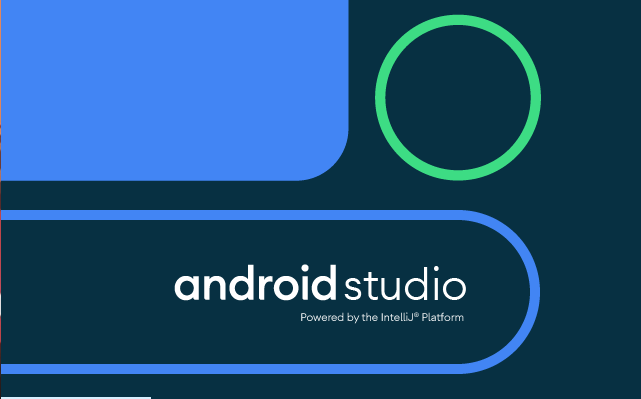

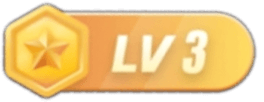



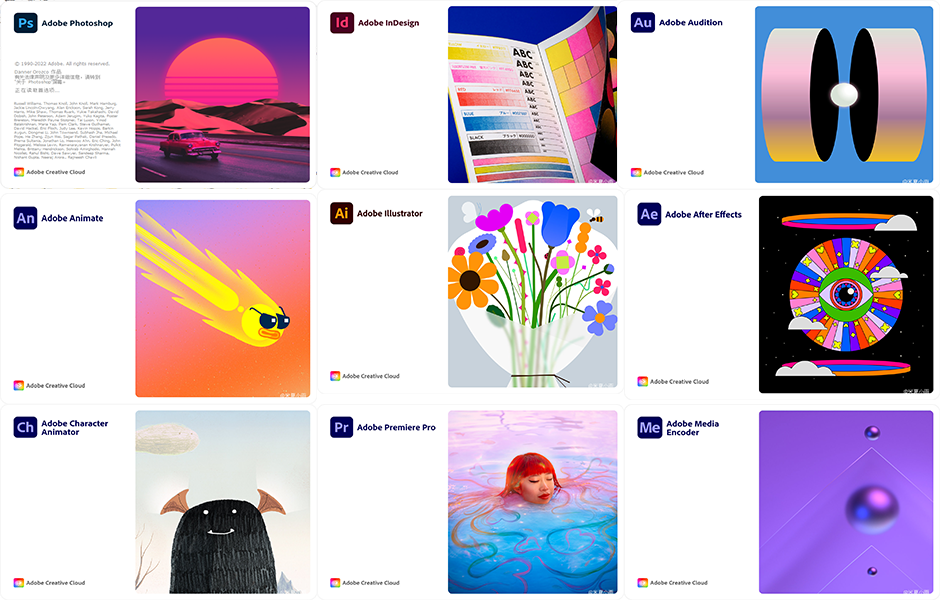
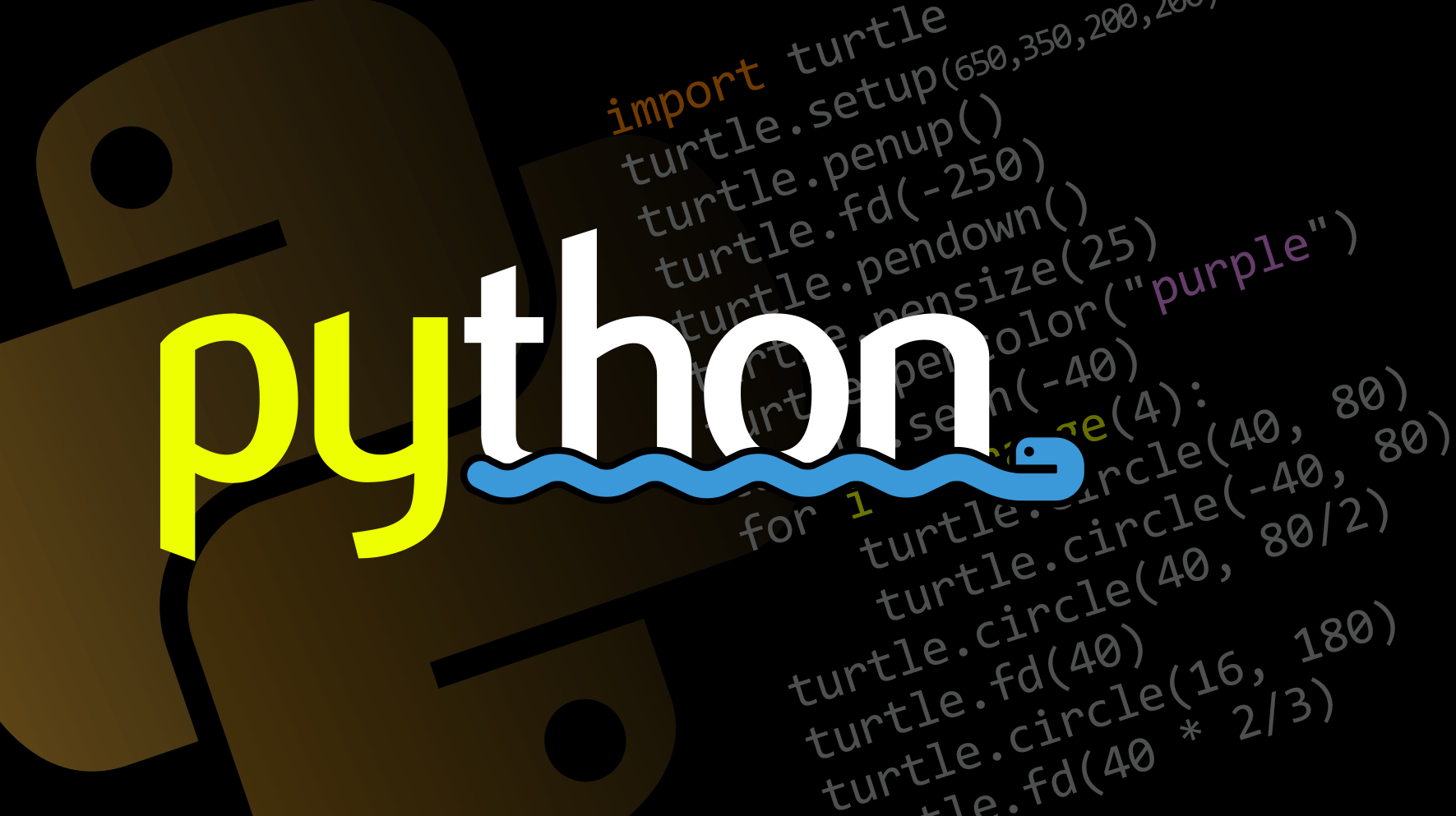





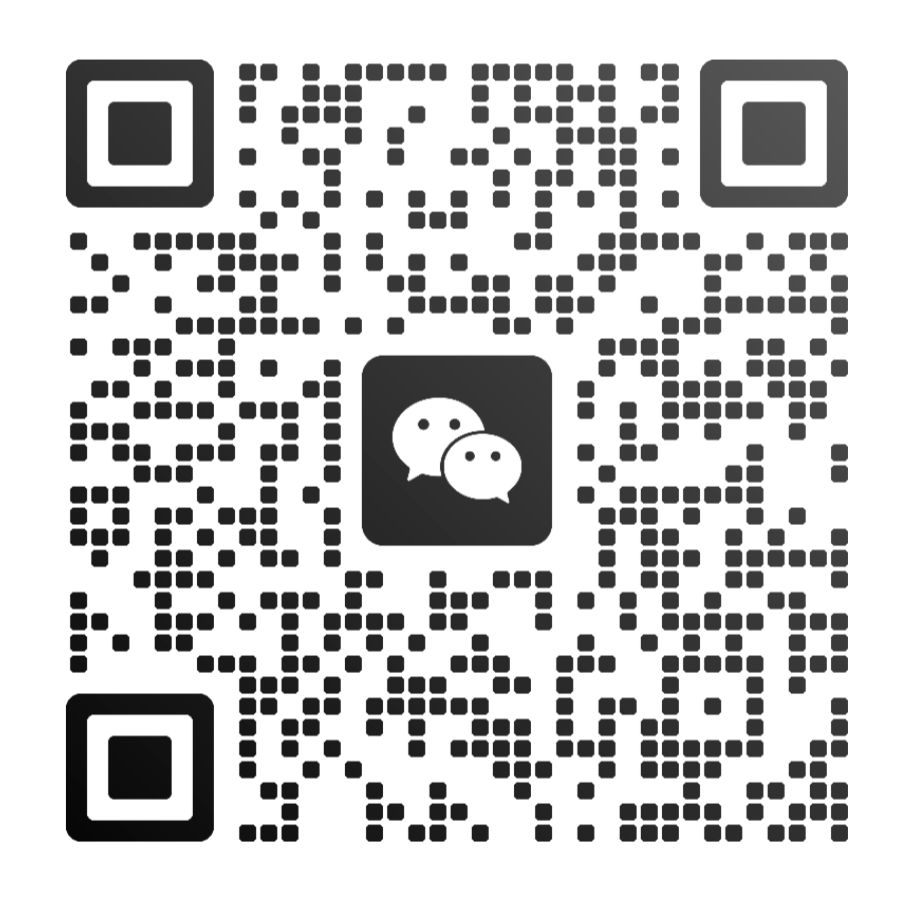
暂无评论内容